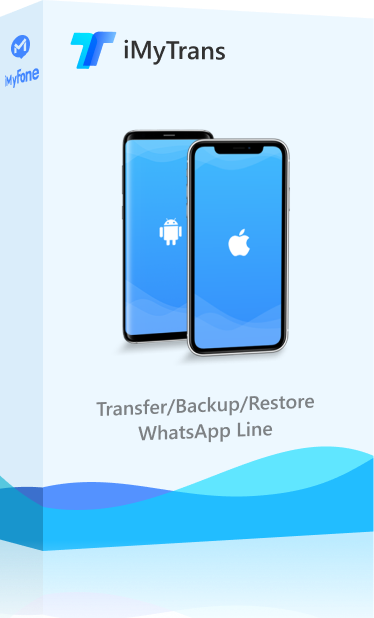Oletko hieman hämmentynyt: "Mitä eroa on WhatsApp-keskustelujen tyhjentämisen ja poistamisen välillä?" Jos näin on, et todellakaan ole yksin.
WhatsApp-keskustelun tyhjentäminen tarkoittaa pohjimmiltaan sitä, että tyhjennät kaikki keskustelun viestit. Niiden poistaminen on pysyvä vaihe, joka poistaa koko keskustelun saapuneet-kansiostasi.
Tässä postauksessa tarkastelemme WhatsAppin tyhjentävää keskustelua vs. WhatsAppin poistavaa keskustelua ja esittelemme yksinkertaisen oppaan siitä, miten molemmat tehdään. Lisäksi, Jos olet huolissasi tärkeiden WhatsApp-viestien poistamisesta vahingossa, on mahdollista nähdä poistetut WhatsApp-viestit.
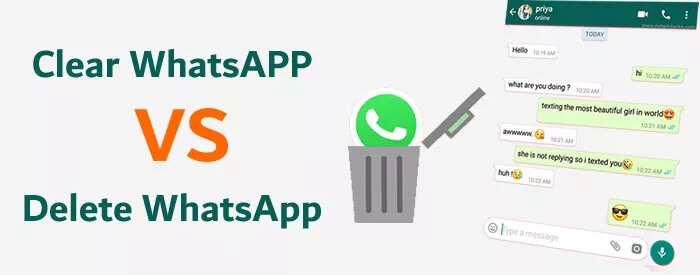
- Osa 1: Kuinka tyhjentää WhatsApp-keskustelut?
- Osa 2: WhatsApp-keskustelujen poistaminen?
- Osa 3: Mitä eroa on keskustelujen tyhjentämisen ja poistamisen välillä WhatsAppissa?
- Osa 4: Onko mahdollista nähdä poistetut WhatsApp-viestit? Miten?

- Bonusvinkkejä: Varmuuskopioi WhatsApp-keskustelut ennen poistamista, palauta milloin tahansa
- Usein kysytyt kysymykset: Vinkkejä, jotka saatat haluta tietää
Varmuuskopioi WhatsApp-keskustelut ennen poistamista, palauta milloin tahansa
Kuinka tyhjentää WhatsApp-keskustelut?
Keskustelun tyhjentäminen WhatsAppissa tarkoittaa keskustelun poistamista jonkun kanssa, mutta yhteystiedon keskusteluruudun säilyttämistä. Voit tyhjentää chatit WhatsAppissa jollakin kahdesta tavasta riippuen siitä, mikä on tavoitteesi.Voit joko tyhjentää tietyn yksittäisen tai ryhmäkeskustelun tai tyhjentää koko WhatsApp-keskustelun yhdellä kertaa. Tässä ovat vaiheet, joita tarvitaan WhatsApp-keskustelujen tyhjentämiseen molemmilla tavoilla.
Vihje 1 Tyhjennä tarkka yksittäinen tai ryhmä WhatsApp-keskustelu
Vaihe 1. Avaa WhatsApp ja napauta haluamasi keskustelun yläreunassa olevaa yhteyshenkilön profiilikuvaa avataksesi valintaluettelon.
Vaihe 2. Vierittämällä alaspäin paljastuu 'Tyhjennä keskustelu' ja valitse.
Vaihe 3. Avaa WhatsApp ja napauta haluamasi keskustelun yläreunassa olevaa yhteyshenkilön profiilikuvaa avataksesi valintaluettelon.
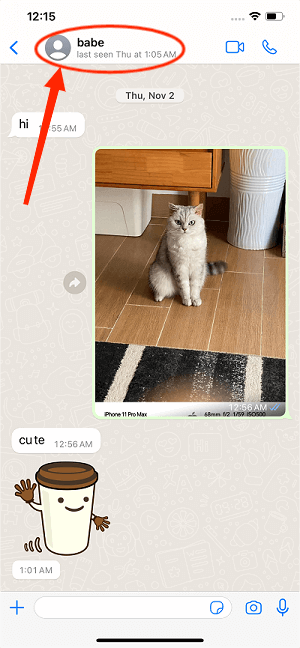
Vaihe 4. Rastita ruutu, jossa lukee "Tyhjennä kaikki viestit kohteesta "xxx"", ja napauta sitten Tyhjennä kaikki viestit, mikä poistaa chat-kohteet laitteestasi.
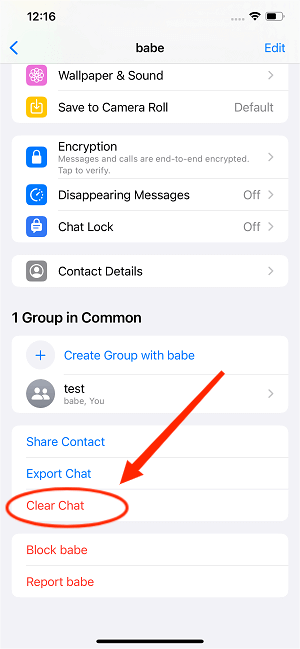
Vaihe 5. Avaa WhatsApp ja napauta haluamasi keskustelun yläreunassa olevaa yhteyshenkilön profiilikuvaa avataksesi valintaluettelon.
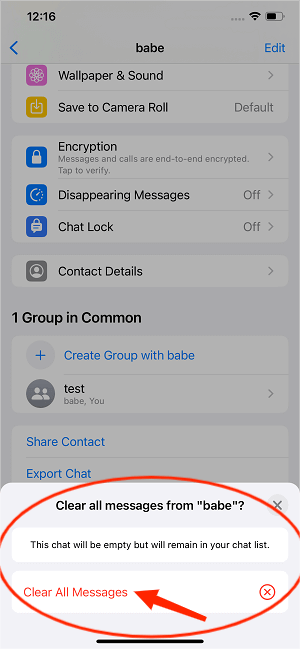
Vihje 2 Tyhjennä kaikki WhatsAppin keskustelut
Vaihe 1. Avaa WhatsApp ja napsauta Asetukset.
Vaihe 2. Siirry kohtaan 'Asetukset' ja valitse 'Keskustelut' avattavasta luettelosta.
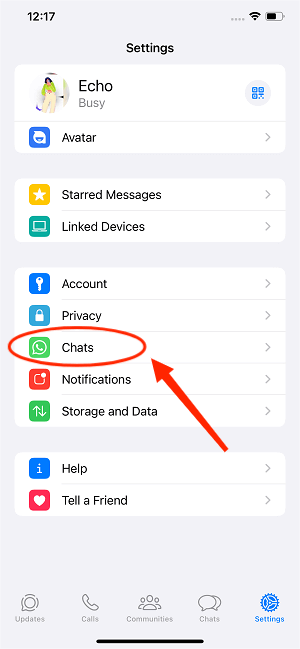
Vaihe 3. Vieritä näyttöä alaspäin ja napauta "Tyhjennä kaikki keskustelut".
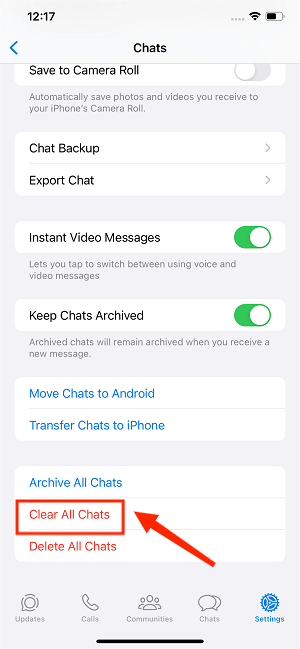
Vaihe 4. Vastaa viestiin, jossa kysytään: "Haluatko varmasti tyhjentää kaikkien keskustelujen viestit?", napauttamalla "Tyhjennä kaikki viestit".
Poistaako whatsappin selkeä keskustelu kaikille?Tyhjennä chat ei tarkoita, että poistat kaikkien viestit. Sen sijaan, jos haluat poistaa kaikkien chatit, voit noudattaa seuraavia ohjeita:
Vaihe 1. Avaa WhatsApp ja siirry keskusteluun, jossa on viestejä, jotka haluat poistaa.
Vaihe 2. Napauta Valikko.
Vaihe 3. Napauta Poista viestit > Poista kaikissa laitteissa.
Lopuksi viestit korvataan kaikilla laitteilla tekstillä "Tämä viesti on poistettu".
WhatsApp-keskustelujen poistaminen?
Jos haluat poistaa WhatsApp-keskustelun pysyvästi saapuneista sähköpostilaatikoistasi, voit poistaa sen tyhjentämisen sijaan.Voit kuitenkin poistaa joko yksittäisiä keskusteluja tai kaikki keskustelut samanaikaisesti. Alla ovat vaiheet, jotka sinun on tehtävä poistaaksesi keskustelun WhatsAppissa:
1 Poista yksittäinen keskustelu WhatsAppissa
-
Avaa WhatsApp ja valitse keskustelu, jonka haluat poistaa. Voit tehdä tämän napauttamalla ja pitämällä näyttöä yksittäisen henkilön päällä.
-
Roskakori-kuvake tulee näkyviin muutaman sekunnin kuluttua, ja valitse se.
-
Avaa WhatsApp ja siirry chattiin, joka sisältää viestin, jonka haluat poistaa. Napauta ja pidä viestiä painettuna. Napauta näytön yläreunassa olevaa kohtaa "Poista> Poista minulle".
-
Lopeta prosessi napauttamalla "Poista".
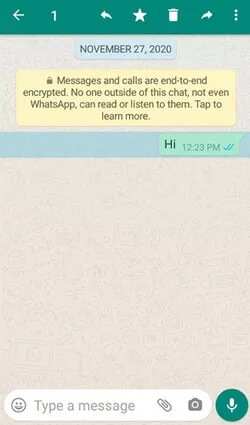
2 Tyhjennä kaikki WhatsAppin keskustelut
-
Avaa WhatsApp ja napauta kolmea pystysuoraa pistettä näytön yläreunassa.
-
Siirry kohtaan 'Asetukset' ja napauta 'Keskustelut'.
-
Napauta seuraavaksi "Chat-historiaa" ja vieritä alaspäin, jossa sinulla on mahdollisuus valita "Poista kaikki keskustelut".
-
Kun olet napauttanut "Poista kaikki keskustelut", sinulla on myös mahdollisuus valita "Poista media puhelimestani", jonka voit halutessasi valita.
-
Suorita prosessi loppuun napauttamalla "Poista".
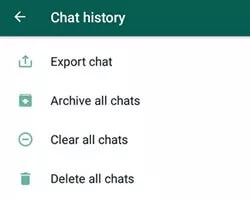
Mitä eroa on keskustelujen tyhjentämisen ja poistamisen välillä WhatsAppissa?
Nyt kun olemme esitelleet eri tapoja, joilla voit tyhjentää ja poistaa keskusteluja WhatsAppissa, on tärkeää ymmärtää WhatsAppin tyhjentävän ja poistavan keskustelun ero.WhatsApp-viestien poistaminen tarkoittaa niiden poistamista kokonaan WhatsApp-tiedoista, joita on vaikea palauttaa.Toisaalta WhatsApp-keskustelujen poistaminen/tyhjentäminen tarkoittaa, että poistat ne vain WhatsApp-keskustelujen käyttöliittymästä.Voit palauttaa nämä tyhjennetyt viestit, kun kirjaudut uuteen laitteeseen, edellyttäen, että tyhjensit ne vain, etkä poistanut niitä.
| Ominaisuus | Selkeä keskustelu | Poista keskustelu |
|---|---|---|
| Vaikutus | Poistaa viestit ja median vain laitteesta | Poistaa pysyvästi koko keskustelun laitteestasi |
| Korjaa Apple-logo ilman tietojen menetystä | Chat pysyy näkyvissä Chat-välilehdellä | Chat katoaa Chat-välilehdeltä |
| Käännettävyys | Käännettävä | Peruuttamaton |
| Median valinta | Voi sulkea pois median | Mediaa ei voida sulkea pois |
Onko mahdollista nähdä poistetut WhatsApp-viestit? Miten?
Jos olet asentanut WhatsAppin ilman aiempaa Google Driven varmuuskopiota, WhatsApp palauttaa automaattisesti paikallisen varmuuskopiotiedoston.
Tämä tekee mahdottomaksi joidenkin poistettujen keskustelujen palauttamisen. Jos haluat palauttaa kaikki keskustelut, voit käyttää iMyFone D-Back. vaiheet ovat seuraavat:
-
Lataa ja asenna iMyFone D-Back.
-
Valitse 'WhatsApp Data Recovery' -painike. Yhdistä sitten puhelimesi tietokoneeseen.
-
Napsauta "Aloita" -painiketta skannataksesi WhatsAppin. Kun skannaus on onnistunut, voit esikatsella poistettuja viestejä ennen palauttamista.
-
Palauta keskusteluhistoria varmuuskopiosta napsauttamalla Palauta-painiketta.
Vinkkejä:
1.D-Back keskittyy käyttäjien yksityisyyteen, eikä kukaan muu voi lukea chat-tietojasi kuin sinä itse.
2.D-Backista palautetut tiedot korvaavat puhelimesi alkuperäiset tiedot, joten voit kokeilla varmuuskopioida whatsapp-historiasi useita kertoja, nämä varmuuskopiot tallennetaan imytransissa ikuisesti ja voit varmuuskopioida rajattomasti!
Jos olet määrittänyt WhatsApp-tietojen automaattisen varmuuskopioinnin Google Driveen, voit asentaa ja avata D-Backin ja tarkistaa sitten numerosi. Napsauta pyydettäessä "Palauta", jos haluat palauttaa keskusteluhistoriasi ja mediasi Google Drivesta. Kun palautus on valmis, voit tarkastella palautettuja tietoja laitteellasi.
Bonusvinkkejä: Varmuuskopioi WhatsApp-keskustelut ennen poistamista, palauta milloin tahansa
WhatsApp-keskustelujen tyhjentäminen ja poistaminen voi olla aikaa vievää ja aiheuttaa tärkeiden tiedostojen ja tietojen menetyksen. Auttaa sinua, iMyFone on uraauurtava iMyTrans (ennen iTransor for WhatsApp) sovellus, joka on täydellinen WhatsAppin hallintatyökalu ja mahdollistaa saumattoman siirron WhatsAppin välillä Androidissa ja iPhonessa ja tarjoaa kattavan varmuuskopion WhatsAppista tietokoneellesi.Sovellus on täydellinen ratkaisu kaikille, jotka haluavat varmuuskopioida WhatsApp-tiedostonsa vaivattomasti.
- Siirrä WhatsApp eri käyttöjärjestelmillä varustettujen laitteiden välillä, eli iOS:stä Androidiin, Androidista iOS:ään.
- Tukee yli 6000 eri älypuhelinmallia, jotka toimivat iOS- ja Android-käyttöjärjestelmillä.
- Siirrä turvallisesti nollaamatta laitteita tai poistamatta alkuperäisiä tietoja.
- Tukee puhelimesta puhelimeen siirtoa, puhelimesta tietokoneeseen siirtoa sekä varmuuskopiointia ja palautusta.
- Täysin yhteensopiva uusimman käyttöjärjestelmäversion kanssa.
Vaihe 1. Ensinnäkin, lataa iMyFone D-Back yllä olevasta painikkeesta.Käynnistä se ja valitse "Varmuuskopioi WhatsApp laitteilla" -moduuli. Liitä Android- tai iOS-laitteesi tietokoneeseen USB-kaapelilla, paina 'Varmuuskopioi', kun iTransor on valmis analysoimaan laitteesi.
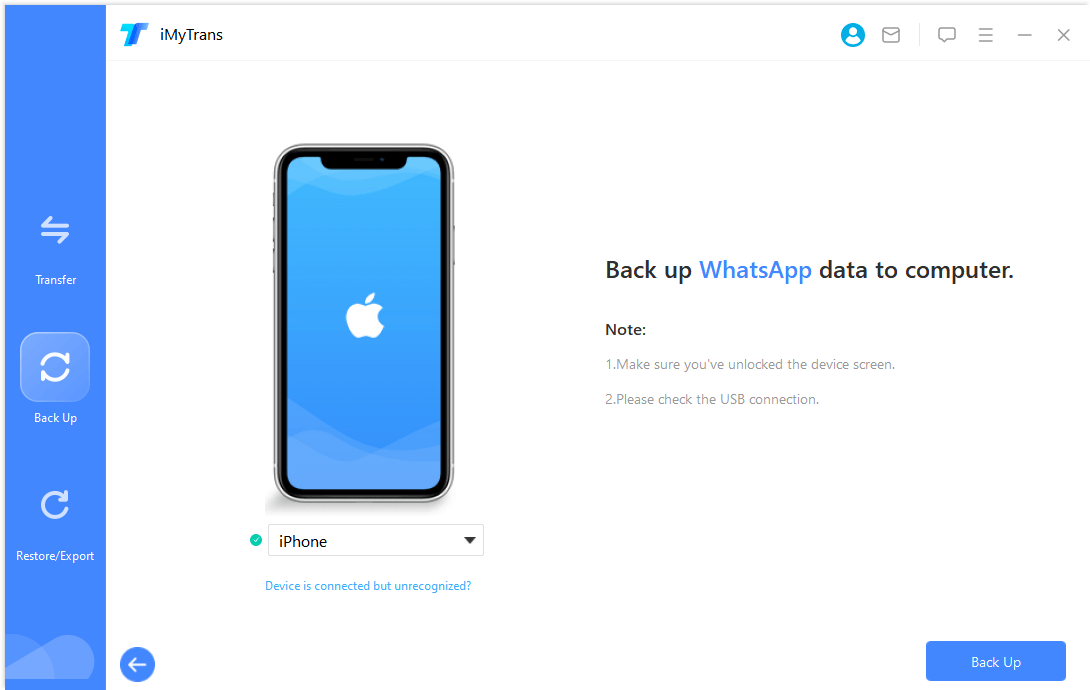
Vaihe 2. D-Back tekee täydellisen WhatsAppin laitteestasi, joka sisältää kaikkien keskustelujen, tarrojen, valokuvien, videoiden ja liitetiedostojen varmuuskopioinnin.Huomautus: Android-käyttäjille, sinun täytyy seurata ohjeita, jotka näkyvät näytöllä asentaa cumsomized WhatsApp päästä WhatsApp-tietoihin.
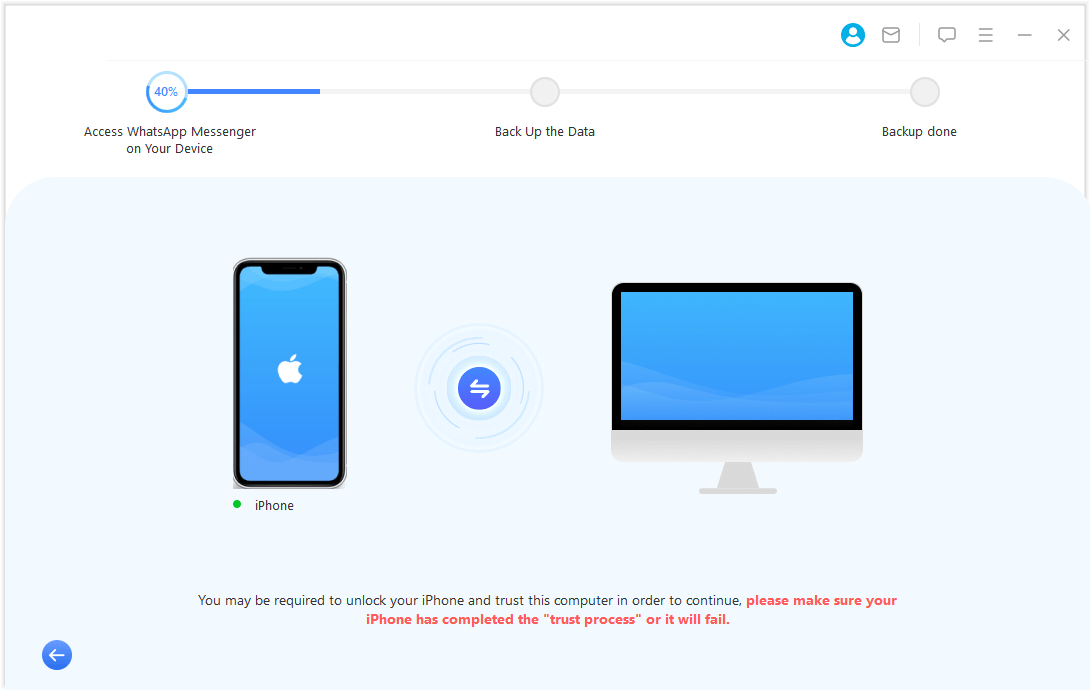
Vaihe 3. Prosessi on päättynyt, kun 'WhatsApp Messengerin varmuuskopiointi onnistui' tulee näkyviin.
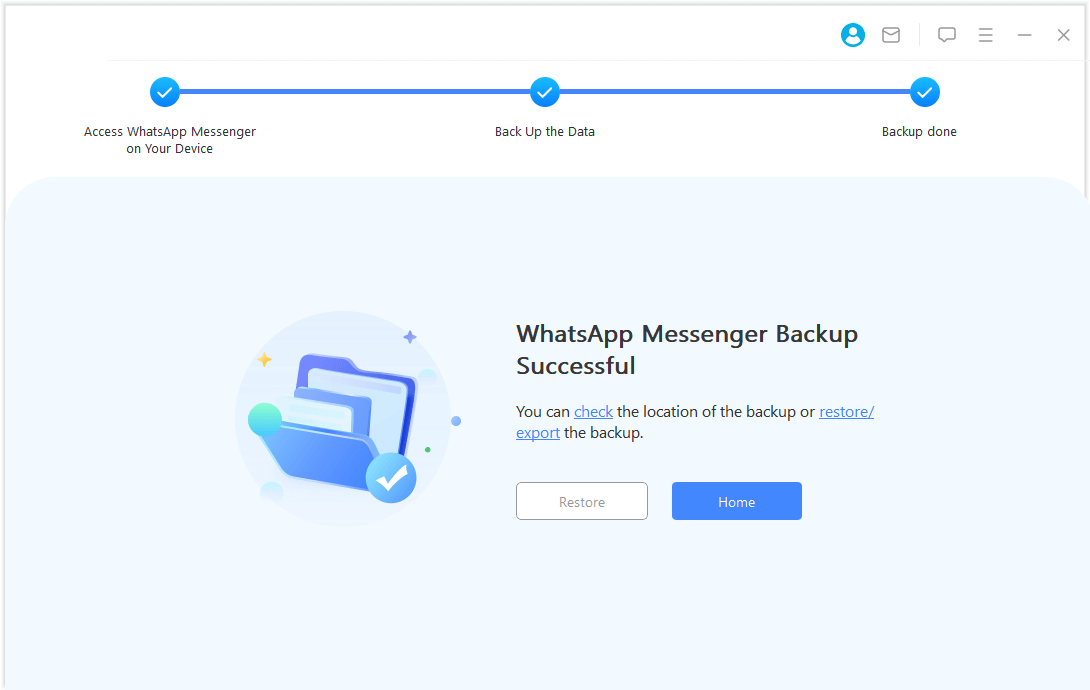
Jos olet kiinnostunut tästä, älä unohda ladata sitä kokeeksi.
Usein kysytyt kysymykset: Vinkkejä, jotka saatat haluta tietää
1 Tyhjentääkö WhatsAppin chatin tyhjentäminen sen kaikille?
WhatsApp-keskustelun tyhjentäminen poistaa viestit vain sinulta, ja viestisi ovat edelleen näkyvissä toisen henkilön puhelimessa. Jos poistat chatin, toinen henkilö ei tiedä siitä, ja vain sinä tiedät, että olet poistanut viestit laitteestasi.
2 Mistä tiedät, onko joku poistanut keskustelusi WhatsAppissa?
Et voi mitenkään tietää, onko joku poistanut keskustelusi WhatsAppissa, ellet kysy häneltä suoraan! Ehkä tämän syynä on suojella käyttäjiä ja pitää heidän syynsä chattien poistamiseen nimettöminä. Vaikka tämä voi olla turhauttavaa, se toimii molempiin suuntiin.Jos haluat poistaa jonkun henkilön viestejä, mutta et halua hänen tietävän siitä, se tarjoaa sinulle saman tason anonymiteettiä.
3 Voiko WhatsApp-viestejä jäljittää niiden poistamisen jälkeen?
Tutkimusten mukaan puhelimestasi voi löytyä jälkiä keskusteluistasi vielä senkin jälkeen, kun olet poistanut viestit. Ja vaikka WhatsAppissa on päästä päähän -salaus, näyttää siltä, että ainoa tapa poistaa WhatsApp-viesti pysyvästi on poistaa sovellus kokonaan laitteesta.
Vaikka molemmat tyhjentävät viestejä ja sisältöä laitteestasi, WhatsAppin keskustelujen tyhjentäminen ja poistaminen eivät ole sama asia. Olipa motiivisi WhatsApp-keskustelujen poistamiseen puhelimestasi mikä tahansa, voit tehdä sen useilla eri tavoilla.On kuitenkin hyvä varmistaa, että WhatsApp-keskusteluistasi on varmuuskopio ennen niiden poistamista, ja iMyFone iMyTrans on täydellinen tapa siirtää haluamasi tiedostot tietokoneelle.